手机拍照如何排列字体 手机图片上添加文字教程
日期: 来源:铲子手游网
手机拍照已经成为我们日常生活中不可或缺的一部分,而在这个数字化时代,如何在手机图片上添加文字成为了许多人关注的话题,无论是在社交媒体上分享美食照片,还是在旅行中记录风景,添加字体可以让照片更加生动有趣。很多人在排列字体时却感到困惑。在这篇文章中我们将探讨手机拍照如何排列字体以及手机图片上添加文字的教程,帮助你轻松提升照片的表现力和观赏性。
手机图片上添加文字教程
方法如下:
1.在手机里点击“相册”,打开要编辑的图片。


2.在图片上点击一下,下面出现编辑图片菜单,点击“文字”编辑功能,如下图所示。
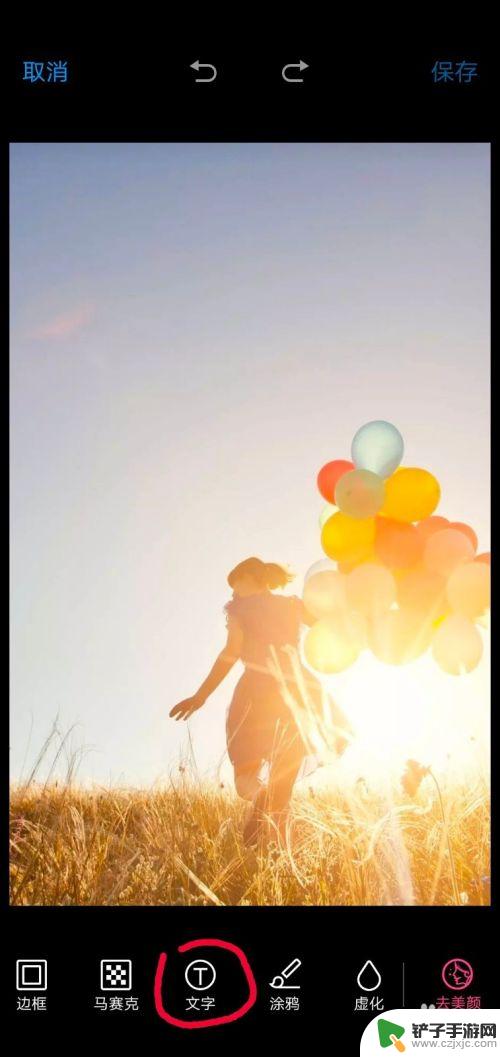
3.这时出现文字编辑的功能菜单,图片上会弹出一个文字输入框。在编辑菜单中选择字体颜色、字体类型,如选择字体为白色、经典字体类型。
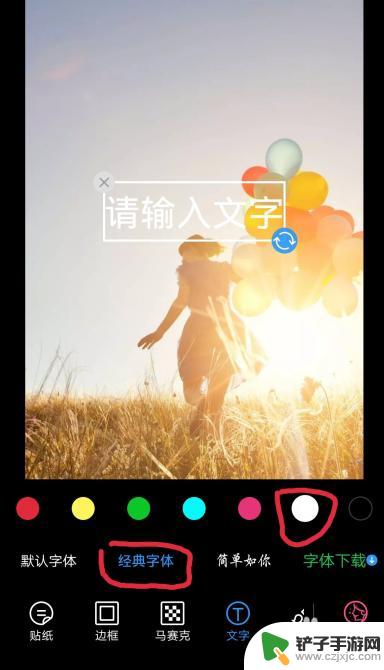
4.点击图片中输入的文字框,这时会弹出输入界面。输入你要添加的文字,如“往事如风”,点击完成按钮。
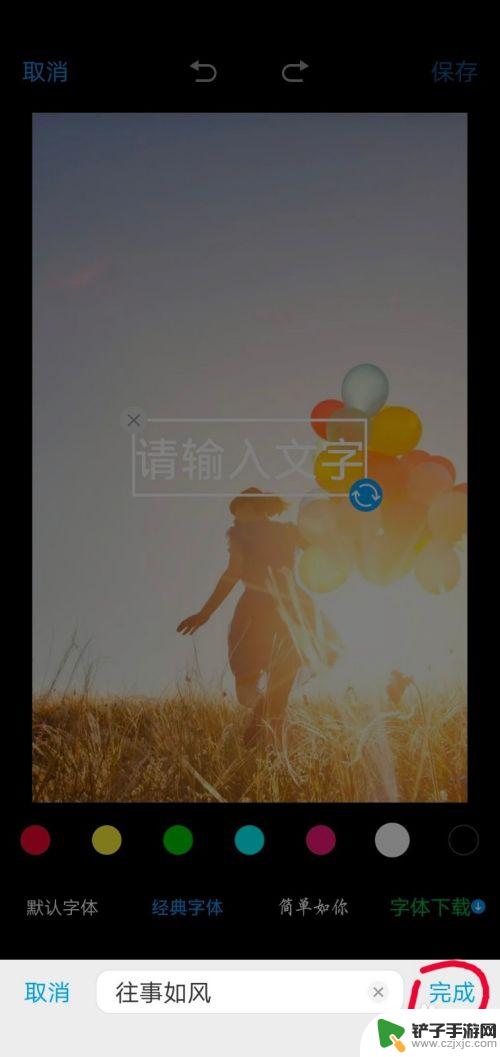
5.这时方框里就会显示要添加的文字,点击方框。出现右下角蓝色的箭头表示点击此箭头可以旋转文字方向;手指按着方框不动,可以移动方框的位置;方框变大变小可以改变文字的大小。
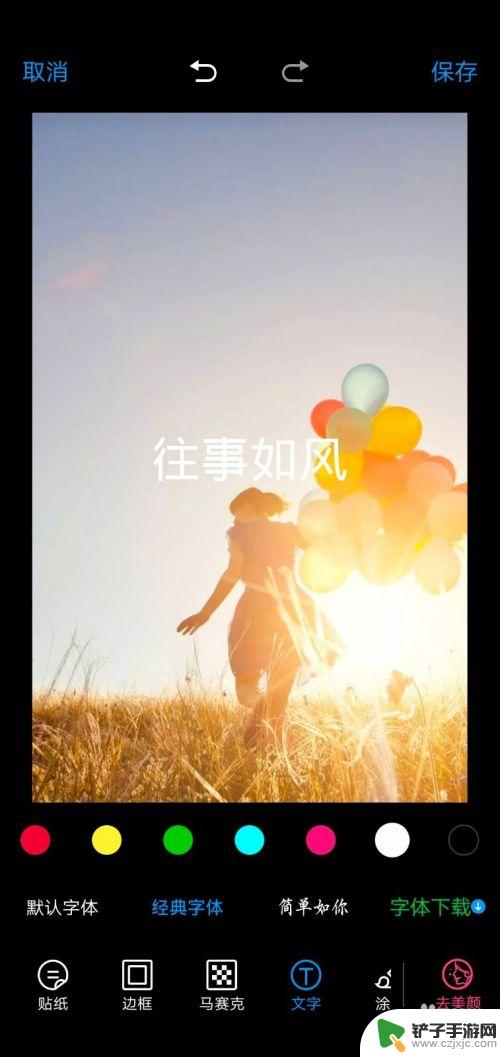
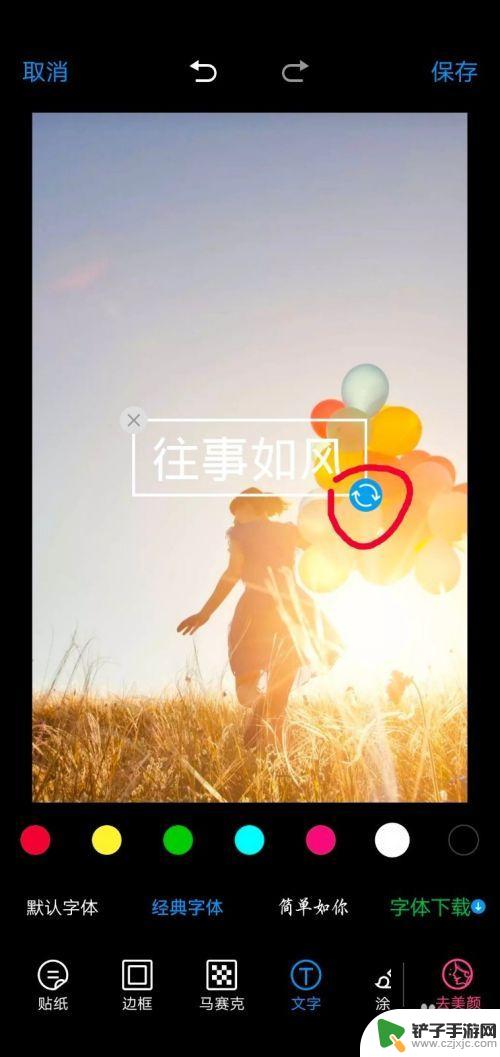
6.根据个人需求,编辑好文字之后,点击右上角的“保存”按钮,此张图片就编辑完成了。
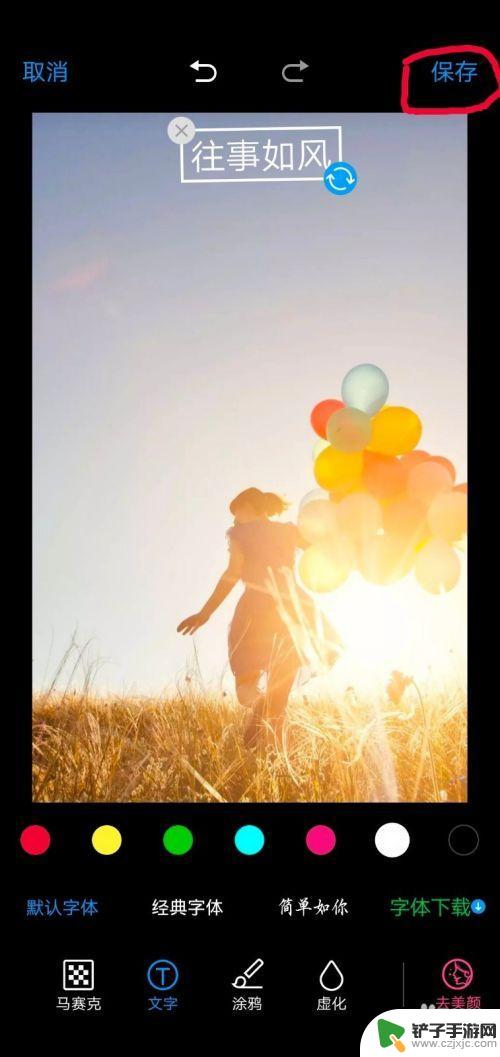

以上是关于如何排列字体的手机拍照的全部内容,如果您遇到这种情况,可以按照以上方法进行解决,希望对大家有所帮助。














